reklama
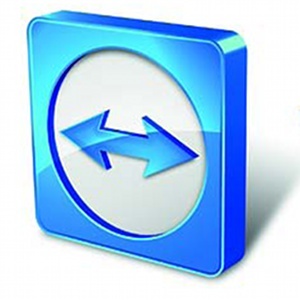 S rozvojem internetu se vynoří další nástroje, které si navzájem pomáhají a šíří informace. Existuje poměrně málo produktů, které usnadňují prezentace na velké vzdálenosti, zatímco ostatní mohou poskytnout pomoc na dálku.
S rozvojem internetu se vynoří další nástroje, které si navzájem pomáhají a šíří informace. Existuje poměrně málo produktů, které usnadňují prezentace na velké vzdálenosti, zatímco ostatní mohou poskytnout pomoc na dálku.
Nejnovější verze TeamViewer začíná kombinovat obě tyto funkce do jednoho balíčku. Nejen, že je efektivní, ale je také zdarma a napříč platformami, což nelze říci u většiny ostatních produktů, zejména pokud jde o prezentace na velké vzdálenosti.
Instalace
Abyste mohli těžit z výhod, budete se muset vydat Web týmu TeamViewer a stáhněte si nejnovější verzi. Během instalace budete mít možnost program buď nainstalovat, nebo jednoduše spustit. Doporučujeme jej nainstalovat, pokud jej nechcete používat z jednotky Flash. U každé možnosti jsou uvedeny další informace.
Chcete-li bezplatnou verzi používat bez omezení, ujistěte se, že používáte TeamViewer pro osobní / nekomerční použití (pokud to tak opravdu není, buďte upřímní). Pokud se rozhodnete pro pokročilé možnosti, všimnete si první impozantní funkce: TeamViewer vám umožní pomocí softwaru vytvořit osobní VPN. Tuto možnost můžete vybrat, pokud ji používáte. Po dokončení instalace se průvodce nastavením zavře a TeamViewer se automaticky spustí.
Funkce dálkového ovládání
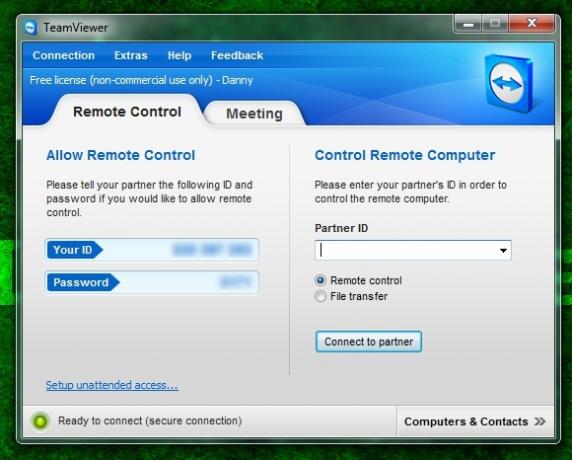
Když se otevře okno TeamViewer, budete nejprve umístěni do „Dálkové ovládání 3 nástroje pro ovládání počítače na dálku pomocí vzdáleného přístupu Přečtěte si více ”, Která vytváří původní funkce aplikace TeamViewer. Zde budete ošetřeni stejnými poli ID a hesla, která odpovídají vašemu počítači, spolu s poli ID a hesla, do kterých můžete zadat čísla pro připojení ke vzdálenému počítači. Můžete si také vybrat mezi připojením na dálkové ovládání a připojením k přenosu souborů, podle toho, co byste chtěli dělat s druhým počítačem.
Setkání
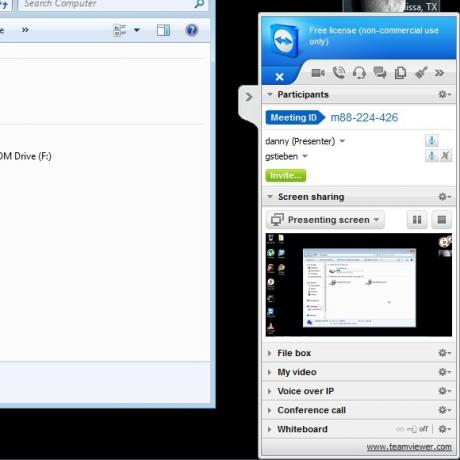
Pokud přejdete na druhou kartu označenou „Setkání 6 nejlepších bezplatných online schůzkových nástrojů pro spolupráci se svým týmemMalé týmy pro spolupráci nepotřebují drahé podnikové aplikace. Zde je šest fantastických nástrojů, které můžete použít ke správě dat svého týmu, komunikace a dalších. Zdarma. Přečtěte si více „Najdete nové funkce aplikace TeamViewer. Na této kartě můžete zahájit vlastní okamžitou schůzku nebo se připojit k existující schůzce. Pokud se rozhodnete zaregistrovat si účet pomocí TeamViewer, získáte několik dalších funkcí, například seznam minulých schůzek v části „Moje schůzky“, možnost předem naplánovat schůzku a funkce přidání počítačů a kontaktů, aby bylo možné sledovat, kdo je online a kdo není.
Funkčnost v nabídkách
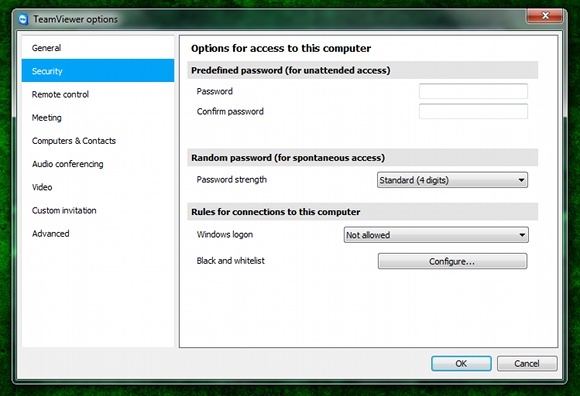
Nabídky také nabízejí některé další funkce pro usnadnění vzdáleného připojení, přenosu souborů a schůzek. V nabídce Připojení můžete pozvat partnera (zasláním e-mailu, který jim pomůže s instalací) TeamViewer) a také nastavit bezobslužný přístup, který lidem umožní přístup k počítači, aniž byste museli OK spojení.
Nabídka Extras umožňuje přístup k programovým možnostem, přehrávání nahraných relací, otevření souborů protokolu a další. Nabídka Nápověda umožňuje přístup k užitečným informacím o programu. Aktualizace můžete také zkontrolovat přímo z nabídky. Tlačítko Zpětná vazba vám dává předem napsaný e-mail, do kterého můžete přidat nějaké informace pro zpětnou vazbu.
Závěr
TeamViewer je skvělý nástroj pro spoustu věcí s ostatními lidmi. Přestože jsou pro TeamViewer zamýšleny vzdálené pomoci, přenosy souborů a schůzky, uživatelé si mohou program vzít a použít jej různými způsoby ve svůj prospěch. Skutečnost, že celý tento balíček je nabízen zdarma (pro osobní použití), je však docela úžasná a měla by být velmi oceněna.
Jaký je váš oblíbený pomocný software pro vzdálené počítače? Je po přečtení tohoto článku lepší TeamViewer nebo vaše původní volba? Dejte nám vědět v komentářích!
Danny je senior na University of North Texas, který má všechny aspekty softwaru s otevřeným zdrojovým kódem a Linuxu.